wifi隔墙信号不好怎么办
怎么增强WiFi信号呢?WiFi信号在混凝土中穿越时信号衰减很快,如果隔墙连接Wifi信号,会因为Wifi信号弱导致上网速度变慢。对此我们可以通过以下方法来增强WiFi信号。

方法一:使用WiFi信号增强设备来扩大WiFi信号。
此方法需要另购其它设备来实现,比较受欢迎的有“小米WiFi放大器”,此类设备具有简单易操作的特点。
方法二:通过“网桥”来扩大WiFi信号。
1、通过借助无线路由器所提供的“桥接”功能,可以扩大WiFi信号覆盖范围。进入路由器后台WEB管理界面,切换到“无线设置”-“基本设置”选项卡,勾选“启用WDS”项,同时点击“扫描”按钮。
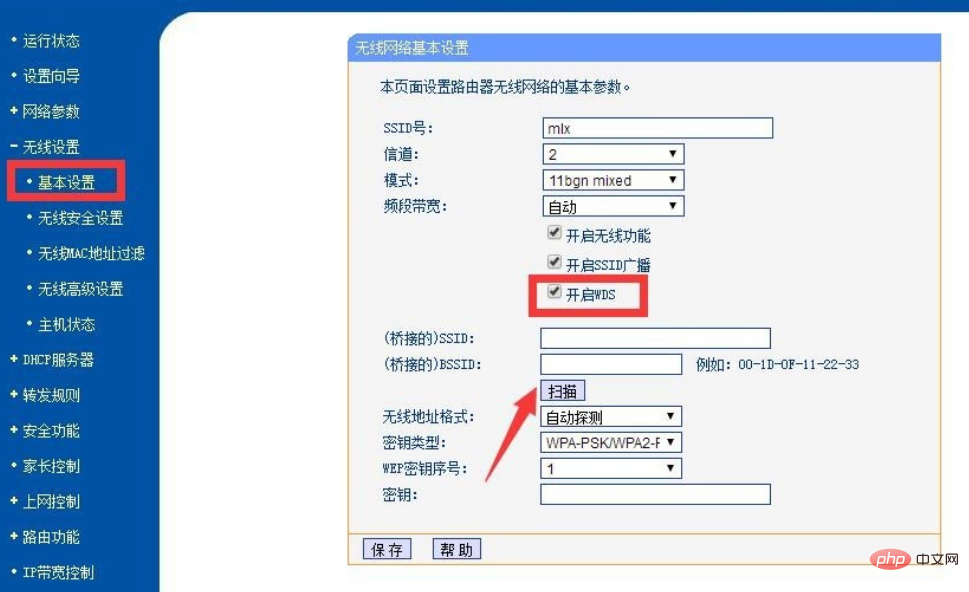
2、此时将自动列出周围所有可见的WiFi热点信息,从其列表中找到想要连接并进行扩展信号的WiFi热点,点击右侧的“连接”按钮。
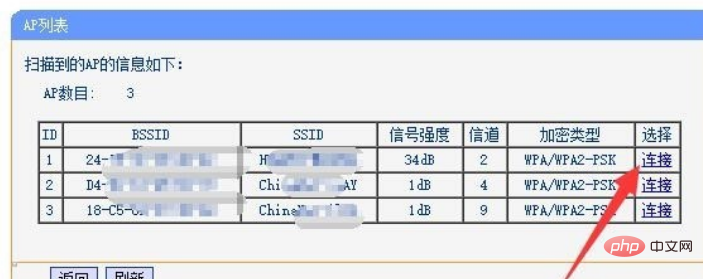
3、此时将返回“无线基本设置”界面,将自动显示“SSID”和“MAC地址”内容,在“密钥”输入框中输入Wifi密码,点击“保存”按钮。
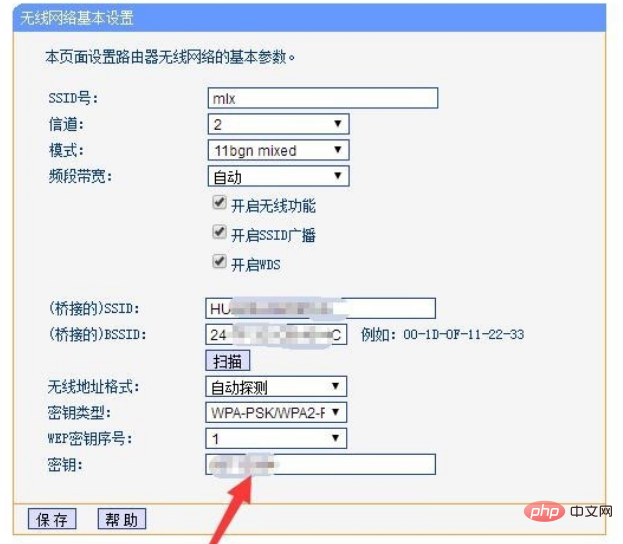
4、接着切换到“DHCP服务器”选项卡,勾选“不启用”DHCP服务器项,点击“确定”按钮以禁用路由器DHCP服务功能。
5、接着切换到“无线设置”-“无线安全设置”选项卡,勾选“WPA-PSK/WPA2-PS”项,输入“PSK密码”以设置无线WiFi连接密码。
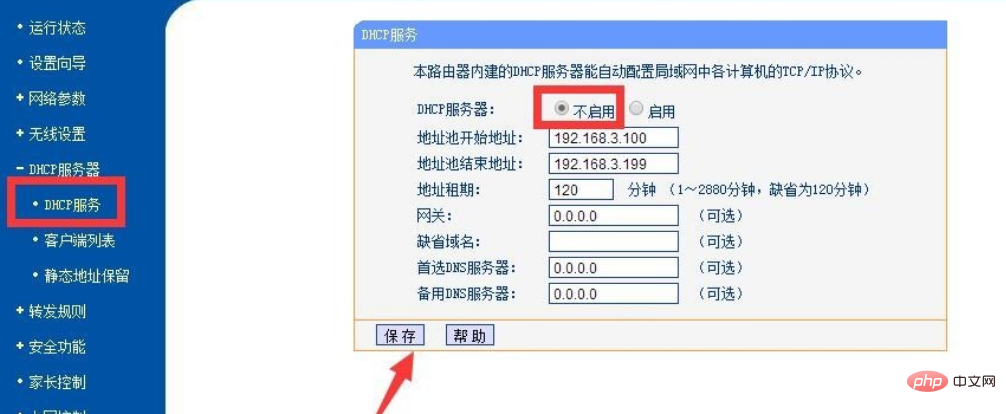
6、展开“网络参数”-“LAN设置”选项,在此可以设置本路由器的IP地址,建议将此路由器IP地址设置为与主路由器处于同一局域网段,以方便访问本路由器。
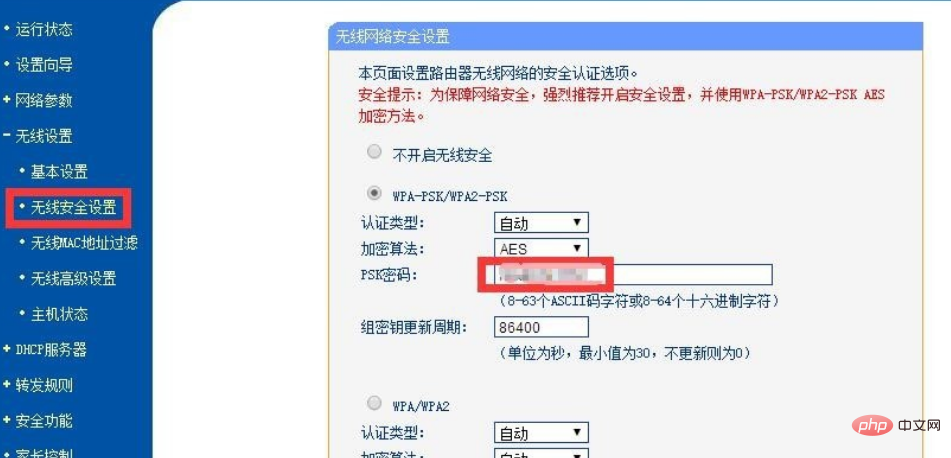
7、最后重启一下路由器使设置生效:切换到“系统工具”——“重启路由器”选项卡,点击“重启路由器”按钮以重启路由器。
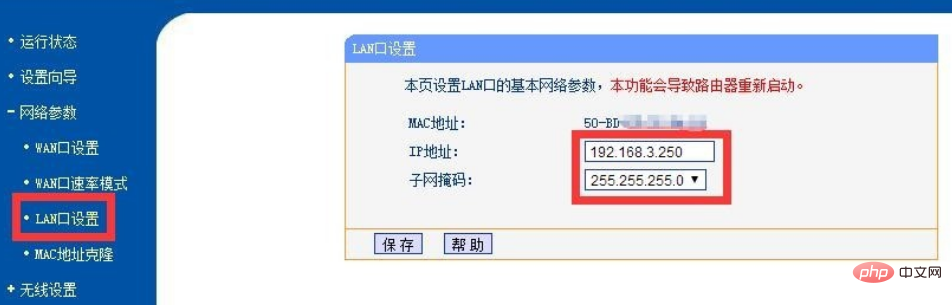
8、待路由器重启完成后,在“网络连接”扩展面板界面中,就可以同时看到主、副路由器的WiFi热点,在此就可以直接连接信号较强的一个热点,这样就可以扩展WiFi信号并实现快速上网功能。
更多相关教程,请访问PHP中文网!!
Atas ialah kandungan terperinci wifi隔墙信号不好怎么办. Untuk maklumat lanjut, sila ikut artikel berkaitan lain di laman web China PHP!

Alat AI Hot

Undresser.AI Undress
Apl berkuasa AI untuk mencipta foto bogel yang realistik

AI Clothes Remover
Alat AI dalam talian untuk mengeluarkan pakaian daripada foto.

Undress AI Tool
Gambar buka pakaian secara percuma

Clothoff.io
Penyingkiran pakaian AI

AI Hentai Generator
Menjana ai hentai secara percuma.

Artikel Panas

Alat panas

Notepad++7.3.1
Editor kod yang mudah digunakan dan percuma

SublimeText3 versi Cina
Versi Cina, sangat mudah digunakan

Hantar Studio 13.0.1
Persekitaran pembangunan bersepadu PHP yang berkuasa

Dreamweaver CS6
Alat pembangunan web visual

SublimeText3 versi Mac
Perisian penyuntingan kod peringkat Tuhan (SublimeText3)

Topik panas
 1382
1382
 52
52
 Perkara yang perlu dilakukan jika pencetak HP tidak dapat menyambung ke wifi - Perkara yang perlu dilakukan jika pencetak HP tidak dapat menyambung ke wifi
Mar 06, 2024 pm 01:00 PM
Perkara yang perlu dilakukan jika pencetak HP tidak dapat menyambung ke wifi - Perkara yang perlu dilakukan jika pencetak HP tidak dapat menyambung ke wifi
Mar 06, 2024 pm 01:00 PM
Apabila ramai pengguna menggunakan pencetak HP, mereka tidak tahu apa yang perlu dilakukan jika pencetak HP tidak dapat menyambung ke wifi Di bawah, editor akan membawa anda penyelesaian kepada masalah pencetak HP tidak menyambung ke wifi. Tetapkan alamat mac pencetak HP untuk memilih dan menyertai rangkaian secara automatik untuk menukar konfigurasi rangkaian Gunakan dhcp untuk memasukkan kata laluan untuk menyambung ke pencetak HP.
 Mengapa wifi rumah saya menunjukkan 'rangkaian tidak selamat'?
Nov 15, 2023 pm 02:39 PM
Mengapa wifi rumah saya menunjukkan 'rangkaian tidak selamat'?
Nov 15, 2023 pm 02:39 PM
Sebabnya ialah: 1. Terdapat masalah dengan WiFi itu sendiri; 2. Penghala mungkin terlalu panas atau rosak 3. Jalur lebar mungkin tertunggak, menyebabkan ketidakupayaan untuk mengakses Internet; aksara, menyebabkan beberapa komputer tidak dapat menyambung ke Internet 5. Masalah sistem komputer 6 , masalah tetapan alamat IP 7. Rangkaian wayarles tidak mempunyai set kata laluan tanpa wayar; Penyelesaian: 1. Semak sambungan WiFi untuk memastikan peranti disambungkan ke rangkaian WiFi yang betul 2. Semak tetapan penghala, anda boleh cuba menetapkan semula penghala, pastikan SSID dan kata laluan adalah betul, dsb.
 Mengapa saya tidak boleh mengakses Internet apabila wifi saya disambungkan?
Dec 07, 2023 pm 05:00 PM
Mengapa saya tidak boleh mengakses Internet apabila wifi saya disambungkan?
Dec 07, 2023 pm 05:00 PM
Sebab mengapa WiFi disambungkan tetapi tidak boleh mengakses Internet: 1. Isyarat WiFi lemah; 3. Masalah pelayan DNS; 7. Masalah penghala ; 8. Masalah penetapan rangkaian peralatan; 9. Gangguan isyarat atau halangan; Pengenalan terperinci: 1. Isyarat WiFi lemah Kekuatan isyarat WiFi secara langsung mempengaruhi kestabilan dan kelajuan rangkaian Jika isyarat WiFi yang disambungkan lemah, ia mungkin menyebabkan sambungan rangkaian tidak stabil atau tidak dapat mengakses Internet , dsb.
 Mengapa saya tidak boleh menyambung ke Wi-Fi dalam Windows 10?
Jan 16, 2024 pm 04:18 PM
Mengapa saya tidak boleh menyambung ke Wi-Fi dalam Windows 10?
Jan 16, 2024 pm 04:18 PM
Apabila kami menggunakan sistem pengendalian win10 untuk menyambung ke rangkaian wayarles wifi, kami akan mendapati gesaan bahawa rangkaian wifi tidak boleh disambungkan dan dihadkan. Untuk masalah seperti ini, saya rasa anda boleh cuba mencari rangkaian anda sendiri dalam Pusat Rangkaian dan Perkongsian, dan kemudian membuat satu siri pelarasan. Mari kita lihat langkah-langkah khusus untuk melihat bagaimana editor melakukannya~ Mengapa Win10 tidak boleh menyambung ke wifi Kaedah 1: 1. Klik kanan ikon WIFI wayarles di kawasan pemberitahuan di bahagian bawah skrin komputer, pilih "Buka Tetapan Rangkaian dan Internet", dan kemudian Klik butang "Tukar Pilihan Penyesuai". 2. Dalam antara muka sambungan rangkaian pop timbul, cari sambungan wayarles bernama "WLAN", klik kanan sekali lagi dan pilih "Tutup" (atau "Lumpuhkan"). 3. Tunggu
 Bagaimana untuk menyelesaikan masalah tidak dapat memasukkan kata laluan wifi dalam win10
Dec 30, 2023 pm 05:43 PM
Bagaimana untuk menyelesaikan masalah tidak dapat memasukkan kata laluan wifi dalam win10
Dec 30, 2023 pm 05:43 PM
Tidak dapat memasukkan kata laluan untuk win10wifi adalah masalah yang sangat menyedihkan Biasanya ia adalah pemilik kad tutorial. Win10 Wifi Tidak Dapat Memasukkan Kata Laluan Tutorial Kaedah 1: 1. Tidak dapat memasukkan kata laluan mungkin menjadi masalah dengan sambungan papan kekunci kami, semak dengan teliti sama ada papan kekunci boleh digunakan. 2. Jika kita perlu menggunakan papan kekunci untuk memasukkan nombor, kita juga perlu menyemak sama ada pad kekunci dikunci. Kaedah 2: Nota: Sesetengah pengguna melaporkan bahawa komputer tidak dapat dihidupkan selepas melakukan operasi ini. Sebenarnya, ia bukan punca tetapan ini, tetapi masalah sistem komputer itu sendiri. Selepas melakukan operasi ini, ia tidak akan menjejaskan permulaan biasa komputer, dan sistem komputer tidak akan
 Penyelesaian kepada Win11 tidak dapat memaparkan WiFi
Jan 29, 2024 pm 04:03 PM
Penyelesaian kepada Win11 tidak dapat memaparkan WiFi
Jan 29, 2024 pm 04:03 PM
WiFi adalah medium penting untuk kita melayari Internet, tetapi ramai pengguna baru-baru ini melaporkan bahawa Win11 tidak memaparkan WiFi, jadi apa yang perlu kita lakukan? Pengguna boleh terus klik pada perkhidmatan di bawah pilihan carian, dan kemudian pilih jenis permulaan untuk ditukar kepada automatik atau klik pada rangkaian dan internet di sebelah kiri untuk beroperasi. Biarkan laman web ini dengan teliti memperkenalkan kepada pengguna analisis masalah komputer Win11 tidak memaparkan senarai wifi. Kaedah 1 untuk menyelesaikan masalah bahawa senarai Wi-Fi tidak boleh dipaparkan pada komputer win11: 1. Klik pilihan carian. 3. Kemudian kita tukar jenis permulaan kepada automatik. Kaedah 2: 1. Tekan win+i untuk memasukkan tetapan. 2. Klik Rangkaian dan Internet di sebelah kiri. 4. Seterusnya
 Bagaimana untuk menyelesaikan masalah tidak dapat menyambung ke Wifi selepas mengemas kini Win11_Cara menyelesaikan masalah tidak dapat menyambung ke Wifi selepas mengemas kini Win11
Mar 20, 2024 pm 05:50 PM
Bagaimana untuk menyelesaikan masalah tidak dapat menyambung ke Wifi selepas mengemas kini Win11_Cara menyelesaikan masalah tidak dapat menyambung ke Wifi selepas mengemas kini Win11
Mar 20, 2024 pm 05:50 PM
Sistem Windows 11 pada masa ini adalah sistem yang paling menarik perhatian Ramai pengguna telah menaik taraf kepada Win 11. Banyak operasi komputer hanya boleh diselesaikan selepas disambungkan ke Internet tetapi apa yang perlu anda lakukan jika anda tidak dapat menyambung ke wifi selepas mengemas kini ke Win 11? Editor akan memberitahu anda tentang kemas kini di bawah Penyelesaian kepada masalah tidak dapat menyambung ke wifi selepas win11. 1. Mula-mula, buka menu Mula, masukkan "Tetapan" dan klik "Penyelesaian Masalah". 2. Kemudian pilih "Penyelesaian Masalah Lain" dan klik Jalankan di sebelah kanan sambungan Internet. 3. Akhir sekali, sistem secara automatik akan membantu anda menyelesaikan masalah tidak dapat menyambung ke wifi.
 Apakah sebab mengapa fungsi wifi tidak boleh dihidupkan
Mar 14, 2024 pm 03:34 PM
Apakah sebab mengapa fungsi wifi tidak boleh dihidupkan
Mar 14, 2024 pm 03:34 PM
Pada masa kini, selain data dan wifi, telefon mudah alih mempunyai dua cara untuk mengakses Internet, dan telefon bimbit OPPO tidak terkecuali tetapi apa yang perlu kita lakukan jika kita tidak dapat menghidupkan fungsi wifi semasa menggunakannya? Jangan risau, anda juga boleh membaca tutorial ini, ia akan membantu anda! Apakah yang perlu saya lakukan jika fungsi wifi telefon saya tidak boleh dihidupkan? Ini mungkin kerana terdapat sedikit kelewatan apabila suis WLAN dihidupkan. 1. Anda boleh cuba masukkan "Tetapan>WLAN" dan cuba hidupkan suis WLAN sekali lagi. 2. Sila hidupkan/matikan mod kapal terbang dan cuba hidupkan suis WLAN sekali lagi. 3. Mulakan semula telefon dan cuba lihat sama ada WLAN boleh dihidupkan seperti biasa. 4. Adalah disyorkan untuk mencuba memulihkan tetapan kilang selepas membuat sandaran data. Jika tiada kaedah di atas menyelesaikan masalah anda, sila bawa yang dibeli



